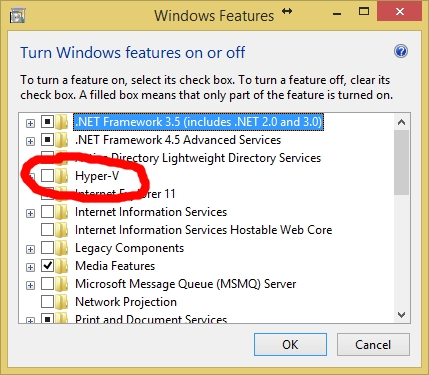មួយនៃការលំបាកបំផុតក្នុងការកំណត់មូលហេតុនិងការជួសជុលកំហុសនៅក្នុងវីនដូ 10 គឺអេក្រង់ពណ៌ខៀវ "មានបញ្ហានៅលើកុំព្យូទ័ររបស់អ្នកហើយត្រូវការចាប់ផ្តើមឡើងវិញ" ហើយលេខកូដកំហុសគឺ CLOCK_WATCHDOG_TIMEOUT ដែលអាចលេចឡើងទាំងនៅពេលដែលបំពាននិងនៅពេលអនុវត្តសកម្មភាពជាក់លាក់ (បើកដំណើរការកម្មវិធីជាក់លាក់) ការតភ្ជាប់ឧបករណ៍។ ល។ ) ។ កំហុសដោយខ្លួនវាបង្ហាញថាការរំខានដែលរំពឹងទុកដោយប្រព័ន្ធមិនត្រូវបានទទួលពីស្នូលមួយនៃដំណើរការនៅក្នុងពេលវេលាដែលរំពឹងទុកដែលតាមក្បួននិយាយតិចតួចអំពីអ្វីដែលត្រូវធ្វើបន្ទាប់។
ការណែនាំនេះនិយាយអំពីមូលហេតុទូទៅបំផុតនៃកំហុសនិងវិធីដើម្បីជួសជុលអេក្រង់ពណ៌ខៀវ CLOCK_WATCHDOG_TIMEOUT នៅក្នុងវីនដូ ១០ ប្រសិនបើអាច (ក្នុងករណីខ្លះបញ្ហាអាចជាផ្នែករឹង) ។
អេក្រង់ពណ៌ខៀវងាប់ (BSoD) CLOCK_WATCHDOG_TIMEOUT និងខួរក្បាល AMD Ryzen

ខ្ញុំបានសំរេចចិត្តដាក់ពត៌មានកំហុសទាក់ទងនឹងម្ចាស់កុំព្យួទ័ររីហ្សិនទៅជាផ្នែកដាច់ដោយឡែកពីគ្នាព្រោះសំរាប់ពួកគេបន្ថែមលើហេតុផលដែលបានពិពណ៌នាខាងក្រោមមានចំនុចជាក់លាក់មួយចំនួន។
ដូច្នេះប្រសិនបើអ្នកបានដំឡើងស៊ីភីយូ Ryzen នៅលើក្តារហើយអ្នកជួបប្រទះកំហុស CLOCK_WATCHDOG_TIMEOUT នៅក្នុងវីនដូ 10 ខ្ញុំសូមណែនាំឱ្យពិចារណាចំណុចដូចខាងក្រោម។
- កុំដំឡើងការដំឡើងវីនដូ ១០ ដំបូង (កំណែ ១៥១១, ១៦០៧) ព្រោះវាអាចបង្កឱ្យមានជម្លោះនៅពេលធ្វើការលើប្រព័ន្ធដំណើរការទាំងនេះដែលនាំឱ្យមានកំហុស។ ពួកគេត្រូវបានលុបបំបាត់ជាបន្តបន្ទាប់។
- ធ្វើបច្ចុប្បន្នភាព BIOS នៃ motherboard របស់អ្នកពីគេហទំព័រផ្លូវការរបស់ក្រុមហ៊ុនផលិតរបស់វា។
នៅចំណុចទីពីរ: នៅលើវេទិកាមួយចំនួនវាត្រូវបានគេរាយការណ៍ថាផ្ទុយទៅវិញមានកំហុសកើតឡើងបន្ទាប់ពីការធ្វើបច្ចុប្បន្នភាព BIOS ក្នុងករណីនេះការវិលត្រលប់ទៅកំណែមុនត្រូវបានកេះ។
បញ្ហា BIOS (UEFI) និង Overclocking
ប្រសិនបើថ្មីៗនេះអ្នកបានប្តូរការកំណត់ BIOS ឬ Overclocked processor វាអាចបណ្តាលអោយមានកំហុស CLOCK_WATCHDOG_TIMEOUT ។ សាកល្បងតាមជំហានដូចខាងក្រោមៈ
- បិទដំណើរការ Overclocking ស៊ីភីយូ (ប្រសិនបើអនុវត្ត) ។
- កំណត់ BIOS ឡើងវិញទៅការកំណត់លំនាំដើមអ្នកអាច - ការកំណត់ដែលបានធ្វើឱ្យប្រសើរ (ផ្ទុកការធ្វើឱ្យប្រសើរឡើងលំនាំដើម) ព័ត៌មានលម្អិតបន្ថែមទៀត - របៀបកំណត់ការកំណត់ BIOS ឡើងវិញ។
- ប្រសិនបើបញ្ហាបានលេចឡើងបន្ទាប់ពីប្រមូលផ្តុំកុំព្យូទ័រឬជំនួស motherboard ពិនិត្យមើលថាតើមានបច្ចុប្បន្នភាព BIOS សម្រាប់វានៅលើគេហទំព័រផ្លូវការរបស់អ្នកផលិតទេ: បញ្ហាអាចត្រូវបានដោះស្រាយនៅក្នុងការធ្វើបច្ចុប្បន្នភាព។
គ្រឿងកុំព្យូទ័រនិងបញ្ហាអ្នកបើកបរ
មូលហេតុទូទៅបន្ទាប់គឺដំណើរការផ្នែករឹងឬអ្នកបើកបរមិនដំណើរការ។ ប្រសិនបើថ្មីៗនេះអ្នកភ្ជាប់ឧបករណ៍ថ្មីឬទើបតែដំឡើង (ធ្វើឱ្យប្រសើរឡើង) វីនដូ 10 សូមយកចិត្តទុកដាក់លើវិធីសាស្ត្រដូចខាងក្រោម:
- ដំឡើងកម្មវិធីបញ្ជាឧបករណ៍ដើមពីគេហទំព័រផ្លូវការរបស់អ្នកផលិតកុំព្យូទ័រយួរដៃឬ motherboard របស់អ្នក (ប្រសិនបើវាជាកុំព្យូទ័រ) ជាពិសេសកម្មវិធីបញ្ជាសម្រាប់បន្ទះឈីបយូអេសប៊ីការគ្រប់គ្រងថាមពលឧបករណ៍ភ្ជាប់បណ្តាញ។ កុំប្រើកញ្ចប់កម្មវិធីបញ្ជា (កម្មវិធីសម្រាប់តំឡើងកម្មវិធីបញ្ជាដោយស្វ័យប្រវត្តិ) និងមិនត្រូវយកចិត្តទុកដាក់“ កម្មវិធីបញ្ជាមិនចាំបាច់ធ្វើបច្ចុប្បន្នភាព” នៅក្នុងកម្មវិធីគ្រប់គ្រងឧបករណ៍ - សារនេះមិនមានន័យថាពិតជាមិនមានកម្មវិធីបញ្ជាថ្មីទេ (វាមិនត្រឹមតែនៅក្នុងមជ្ឈមណ្ឌលធ្វើបច្ចុប្បន្នភាពវីនដូប៉ុណ្ណោះទេ) ។ សម្រាប់កុំព្យូទ័រយួរដៃអ្នកក៏គួរតែតំឡើងកម្មវិធីប្រព័ន្ធជំនួយផងដែរពីវែបសាយផ្លូវការ (ដូចជាប្រព័ន្ធកម្មវិធីកម្មវិធីផ្សេងៗដែលអាចមានផងដែរមានជម្រើស) ។
- ប្រសិនបើមានឧបករណ៍ដែលមានកំហុសនៅក្នុងកម្មវិធីគ្រប់គ្រងឧបករណ៍វីនដូសូមព្យាយាមបិទដំណើរការពួកវា (ចុចខាងស្តាំ - ផ្តាច់) ប្រសិនបើឧបករណ៍ទាំងនេះជាឧបករណ៍ថ្មីអ្នកក៏អាចបិទដំណើរការវាបានផងដែរ) ហើយចាប់ផ្ដើមកុំព្យូទ័រឡើងវិញ (ពោលគឺចាប់ផ្តើមឡើងវិញកុំបិទហើយបើកវាវិញ) ។ នៅក្នុងវីនដូ 10 វាអាចមានសារៈសំខាន់) ហើយបន្ទាប់មកមើលថាតើបញ្ហាកើតឡើងម្តងទៀត។
ចំណុចមួយទៀតទាក់ទងនឹងឧបករណ៍ - ក្នុងករណីខ្លះ (និយាយអំពីកុំព្យូទ័រមិនមែនកុំព្យូទ័រយួរដៃទេ) បញ្ហាអាចកើតឡើងនៅពេលមានកាតវីដេអូពីរនៅលើកុំព្យូទ័រ (បន្ទះឈីបរួមបញ្ចូលនិងកាតវីដេអូដាច់ពីគ្នា) ។ នៅក្នុង BIOS នៅលើកុំព្យូទ័រជាធម្មតាមានធាតុសម្រាប់បិទវីដេអូរួមបញ្ចូលគ្នា (ជាទូទៅនៅក្នុងផ្នែកគ្រឿងបញ្ចូល) ព្យាយាមបិទវា។
ផ្នែកទន់និងមេរោគ
ក្នុងចំណោមរបស់ផ្សេងទៀត BSoD CLOCK_WATCHDOG_TIMEOUT អាចបណ្តាលមកពីកម្មវិធីដែលបានដំឡើងថ្មីៗនេះជាពិសេសកម្មវិធីដែលដំណើរការទាបនៅលើវីនដូ 10 ឬបន្ថែមសេវាកម្មប្រព័ន្ធផ្ទាល់ខ្លួនរបស់ពួកគេ:
- កំចាត់មេរោគ។
- កម្មវិធីដែលបន្ថែមឧបករណ៍និម្មិត (អាចត្រូវបានមើលនៅក្នុងកម្មវិធីគ្រប់គ្រងឧបករណ៍) ឧទាហរណ៍ឧបករណ៍ដេមិន។
- ឧបករណ៍ប្រើប្រាស់សម្រាប់ធ្វើការជាមួយប៉ារ៉ាម៉ែត្រ BIOS ពីប្រព័ន្ធឧទាហរណ៍ ASUS AI Suite កម្មវិធីសម្រាប់ត្រួតលើគ្នា។
- ក្នុងករណីខ្លះកម្មវិធីសម្រាប់ធ្វើការជាមួយម៉ាស៊ីននិម្មិតឧទាហរណ៍ VMWare ឬ VirtualBox ។ ទាក់ទងនឹងពួកគេពេលខ្លះកំហុសកើតឡើងដោយសារលទ្ធផលនៃប្រតិបត្តិការមិនត្រឹមត្រូវនៃបណ្តាញនិម្មិតឬនៅពេលប្រើប្រព័ន្ធជាក់លាក់នៅក្នុងម៉ាស៊ីននិម្មិត។
ដូចគ្នានេះផងដែរមេរោគនិងកម្មវិធីព្យាបាទផ្សេងទៀតអាចត្រូវបានកំណត់ពីកម្មវិធីបែបនេះខ្ញុំសូមណែនាំឱ្យពិនិត្យមើលកុំព្យូទ័ររបស់អ្នកសម្រាប់វត្តមានរបស់ពួកគេ។ សូមមើលឧបករណ៍ជំរះមេរោគដែលល្អបំផុត។
កំហុស CLOCK_WATCHDOG_TIMEOUT ដោយសារបញ្ហាផ្នែករឹង
ហើយចុងក្រោយមូលហេតុនៃកំហុសនៅក្នុងសំណួរអាចជាផ្នែករឹងនិងបញ្ហាដែលទាក់ទង។ ពួកគេខ្លះងាយស្រួលក្នុងការជួសជុលពួកគេរួមមាន៖
- ការឡើងកំដៅខ្លាំងធូលីនៅក្នុងអង្គភាពប្រព័ន្ធ។ អ្នកគួរតែសម្អាតកុំព្យួទ័រពីធូលីដី (ទោះបីជាមិនមានសញ្ញានៃការឡើងកំដៅខ្លាំងក៏ដោយក៏វានឹងមិនអាចនាំអោយបានដែរ) ប្រសិនបើខួរក្បាលដំណើរការលើសកំដៅវាក៏អាចផ្លាស់ប្តូរបិទភ្ជាប់កំដៅបានដែរ។ សូមមើលវិធីស្វែងយល់ពីសីតុណ្ហភាពរបស់ខួរក្បាល។
- ប្រតិបត្ដិការមិនត្រឹមត្រូវនៃការផ្គត់ផ្គង់ថាមពលវ៉ុលវ៉ុលក្រៅពីតម្រូវការ (អាចតាមដាននៅក្នុង BIOS នៃបន្ទះមេមួយចំនួន) ។
- កំហុស RAM ។ សូមមើលរបៀបពិនិត្យមើល RAM របស់កុំព្យូទ័រឬកុំព្យូទ័រយួរដៃ។
- បញ្ហាជាមួយដ្រាយវ៍រឹងសូមមើលរបៀបពិនិត្យមើលថាសរឹងសម្រាប់កំហុស។
បញ្ហាធ្ងន់ធ្ងរជាងនេះនៃធម្មជាតិនេះគឺដំណើរការមិនត្រឹមត្រូវនៃ motherboard ឬខួរក្បាល។
ព័ត៌មានបន្ថែម
ប្រសិនបើគ្មានចំណុចណាមួយខាងលើនេះបានជួយទេចំណុចខាងក្រោមអាចមានប្រយោជន៍៖
- ប្រសិនបើបញ្ហាកើតឡើងថ្មីៗនេះហើយប្រព័ន្ធមិនបានតំឡើងម្តងទៀតសូមព្យាយាមប្រើចំណុចស្តារវីនដូ 10 ឡើងវិញ។
- អនុវត្តការត្រួតពិនិត្យភាពត្រឹមត្រូវនៃឯកសារប្រព័ន្ធវីនដូ 10 ។
- ជារឿយៗបញ្ហាបណ្តាលមកពីប្រតិបត្តិការរបស់អាដាប់ទ័របណ្តាញឬអ្នកបើកបរ។ ពេលខ្លះមិនអាចកំណត់ឱ្យបានច្បាស់នូវអ្វីដែលខុសជាមួយពួកគេ (ការធ្វើបច្ចុប្បន្នភាពកម្មវិធីបញ្ជាមិនជួយ។ នេះមិនចាំបាច់បង្ហាញពីបញ្ហានៃកាតបណ្តាញ (សមាសធាតុប្រព័ន្ធដែលដំណើរការមិនត្រឹមត្រូវជាមួយបណ្តាញក៏អាចត្រូវស្តីបន្ទោសផងដែរ) ប៉ុន្តែអាចជួយធ្វើរោគវិនិច្ឆ័យបញ្ហាបាន។
- ប្រសិនបើមានកំហុសកើតឡើងនៅពេលអ្នកចាប់ផ្តើមកម្មវិធីជាក់លាក់វាអាចថាបញ្ហានេះបណ្តាលមកពីប្រតិបត្តិការមិនត្រឹមត្រូវរបស់វា (អាចធ្វើទៅបានជាពិសេសនៅក្នុងបរិស្ថានកម្មវិធីនិងឧបករណ៍នេះ) ។
ខ្ញុំសង្ឃឹមថាវិធីមួយក្នុងចំណោមវិធីទាំងអស់នឹងជួយដោះស្រាយបញ្ហាហើយក្នុងករណីរបស់អ្នកកំហុសមិនបណ្តាលមកពីបញ្ហាផ្នែករឹងទេ។ សម្រាប់កុំព្យូទ័រយួរដៃឬឧបករណ៍ទាំងអស់ដែលមានប្រព័ន្ធប្រតិបត្តិការដើមពីអ្នកផលិតអ្នកក៏អាចព្យាយាមកំណត់ការកំណត់រោងចក្រឡើងវិញដែរ។